Слайд 2

LEGO Digital Designer (LDD)
– это программа, представляющая собой виртуальный конструктор LEGO,
с помощью которого можно собирать всевозможные 3D-модели. Как и в реальном конструкторе в LDD присутствует богатый выбор разнообразных деталей, которые можно скреплять друг с другом. Рабочую область программы можно приближать, удалять и разворачивать под любым углом.
Слайд 3
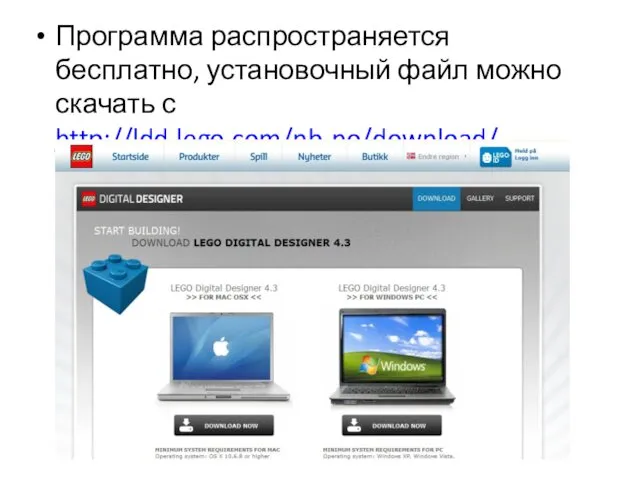
Программа распространяется бесплатно, установочный файл можно скачать с http://ldd.lego.com/nb-no/download/
Слайд 4
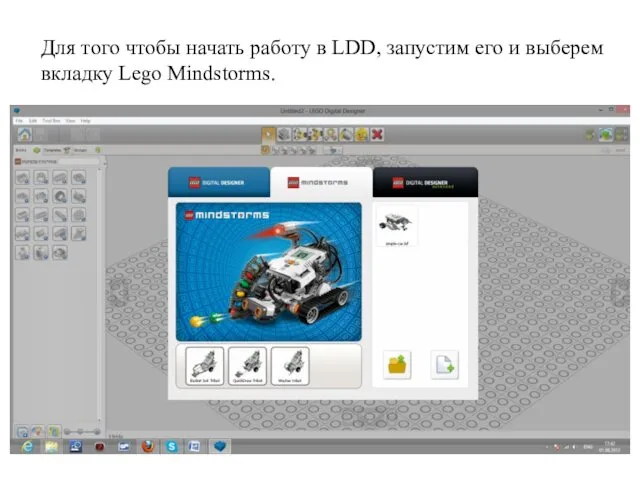
Для того чтобы начать работу в LDD, запустим его и выберем
вкладку Lego Mindstorms.
Слайд 5

Кликнем по значку чистого листа (free build) в правом нижнем углу
и создадим новый проект.
Слайд 6

В левом нижнем углу, под списком деталей, выберем Filter bricks by
box (желтый значок) и выберем имеющийся у нас набор.
Слайд 7

Слайд 8
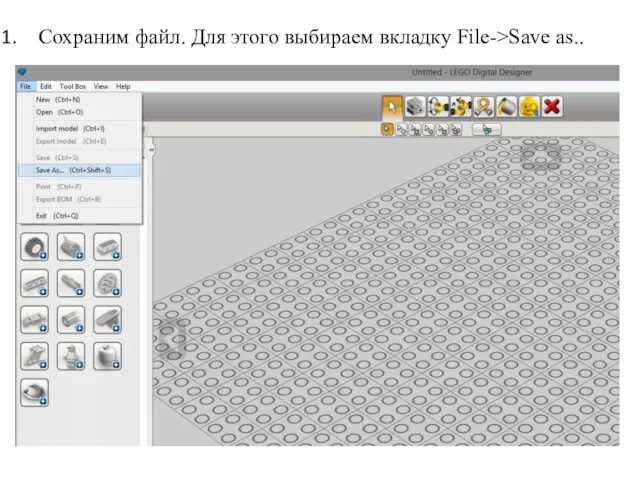
Сохраним файл. Для этого выбираем вкладку File->Save as..
Слайд 9
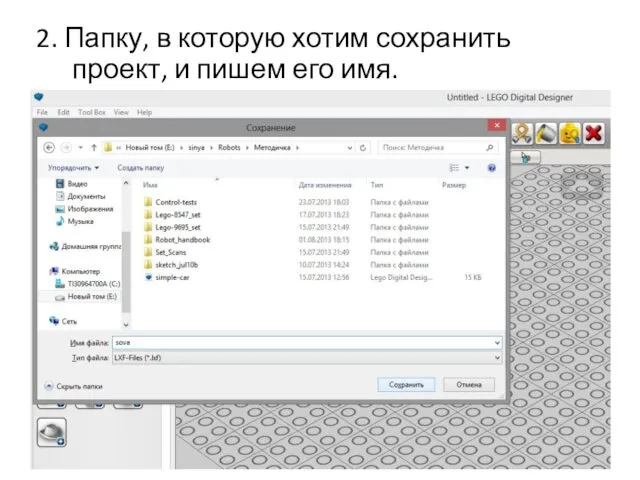
2. Папку, в которую хотим сохранить проект, и пишем его имя.
Слайд 10
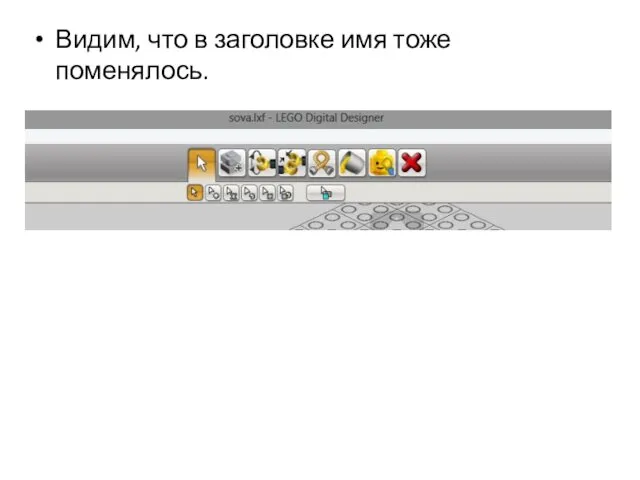
Видим, что в заголовке имя тоже поменялось.
Слайд 11
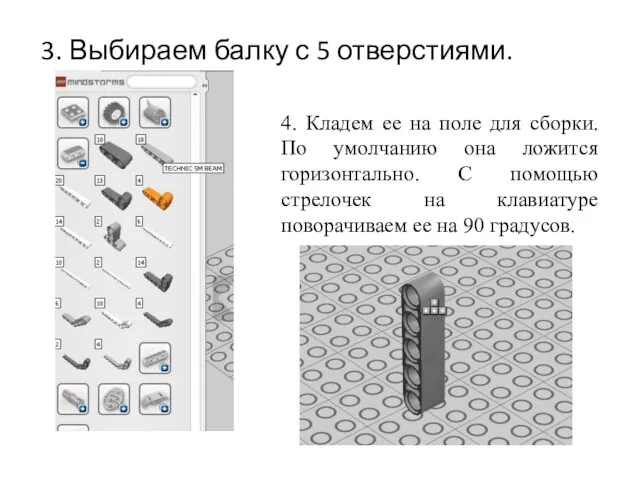
3. Выбираем балку с 5 отверстиями.
4. Кладем ее на поле для
сборки. По умолчанию она ложится горизонтально. С помощью стрелочек на клавиатуре поворачиваем ее на 90 градусов.
Слайд 12

5. Выбираем синий штифт и вставляем его в нижнее отверстие балки.
Когда детали стыкуются, они подсвечиваются зеленой рамкой.
Слайд 13
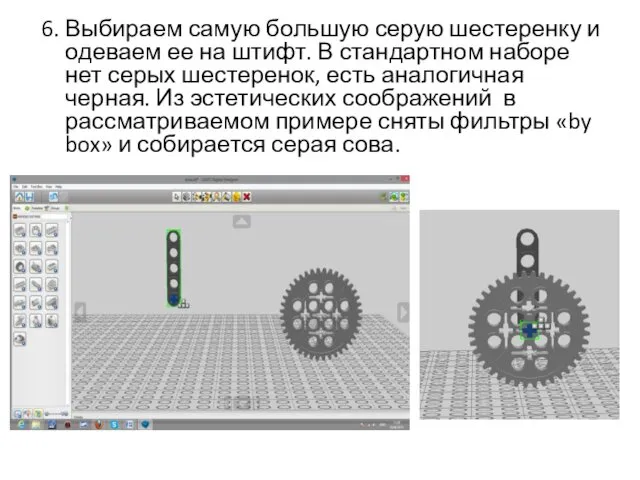
6. Выбираем самую большую серую шестеренку и одеваем ее на штифт.
В стандартном наборе нет серых шестеренок, есть аналогичная черная. Из эстетических соображений в рассматриваемом примере сняты фильтры «by box» и собирается серая сова.
Слайд 14

7. Надеваем красный штифт и маленькую шестеренку. При необходимости выбираем на
верхней панели инструмент Hinge tool (H) и вращаем шестеренку, до зацепления зубцами.
Слайд 15
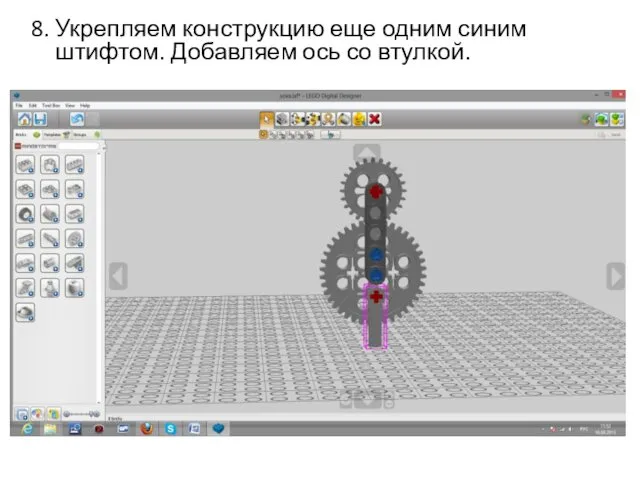
8. Укрепляем конструкцию еще одним синим штифтом. Добавляем ось со втулкой.
Слайд 16
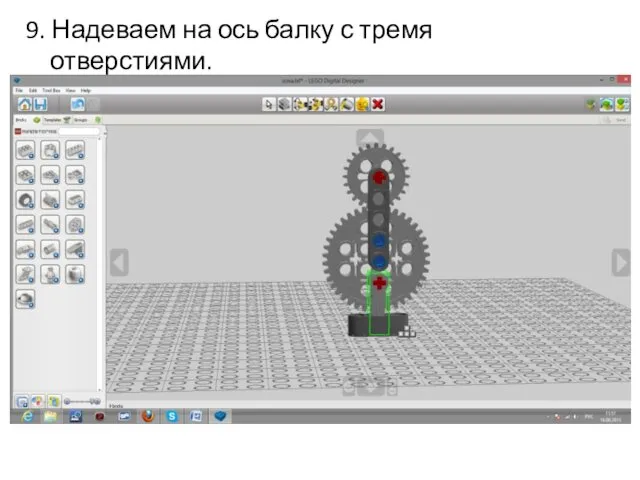
9. Надеваем на ось балку с тремя отверстиями.
Слайд 17

10. Добавляем черные штифты.
Слайд 18

11. Сажаем на пару черных штифтов крылья.
Слайд 19

12. Добавляем соединители – лапы.
Слайд 20

13. Вставляем бежевые глаза.
Слайд 21


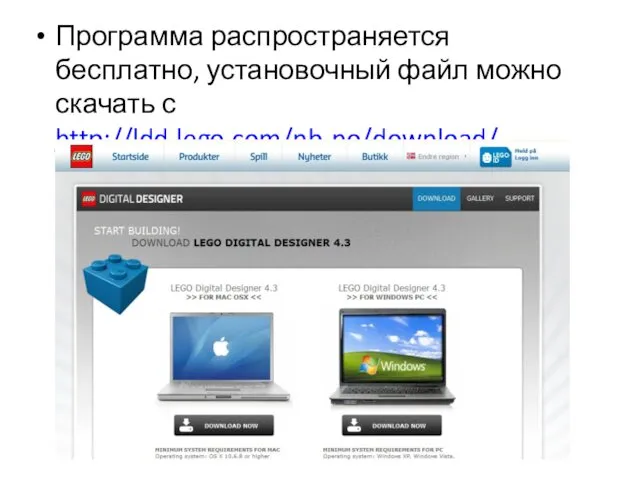
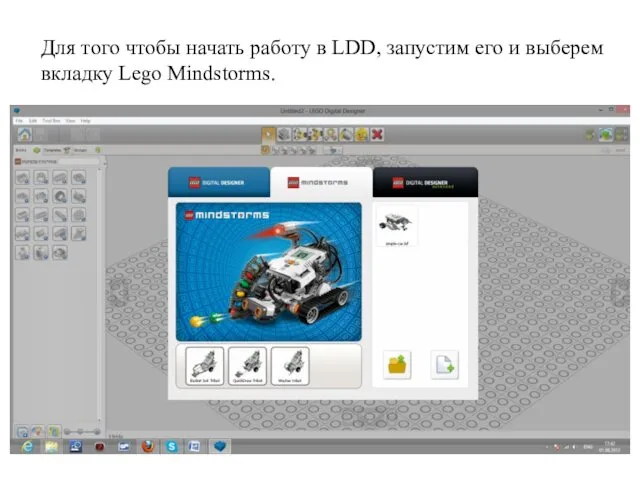



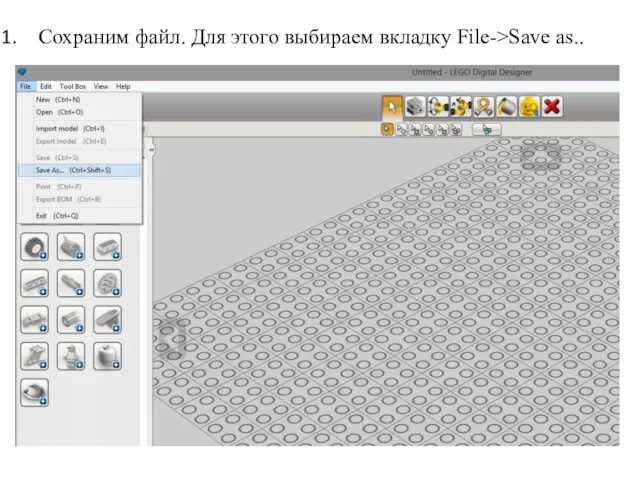
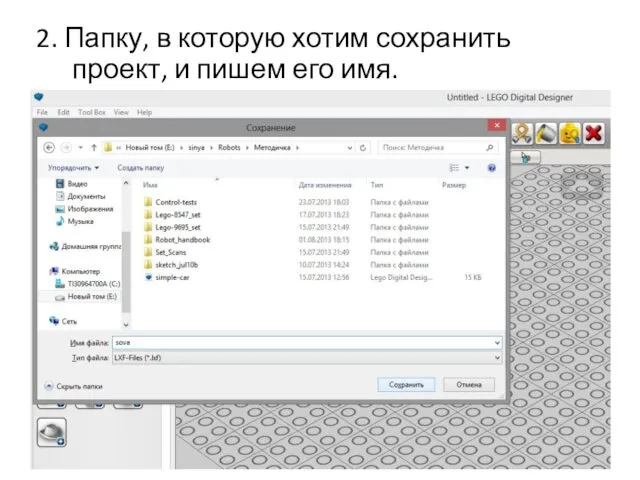
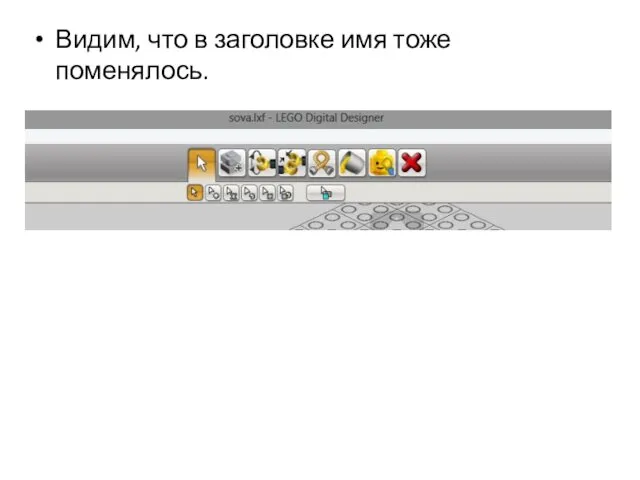
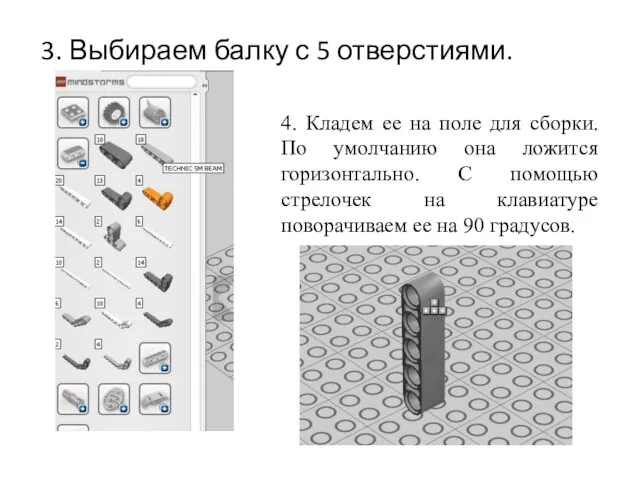

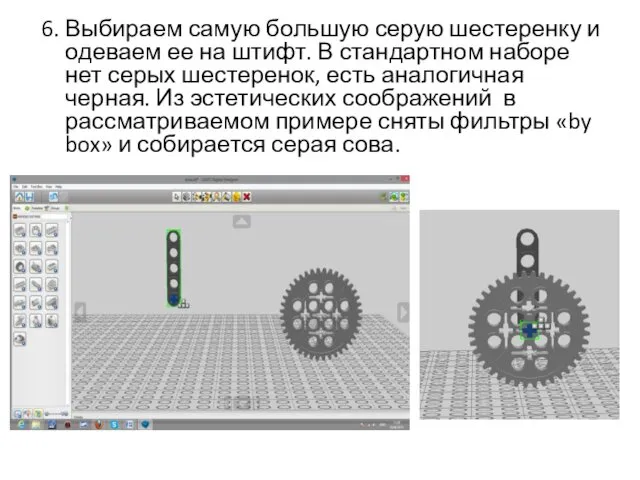

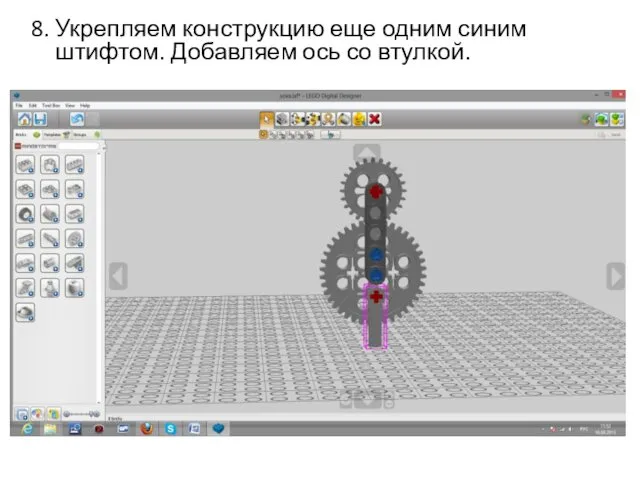
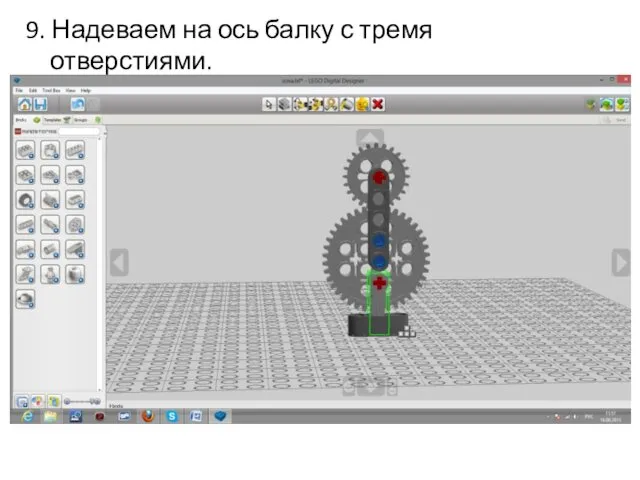





 Презентация к открытому занятию ПМ 01 Диагностическая деятельность МДК Пропедевтика клинических дисциплин Тема: Питание и гигиена во второй половине беременности. Гимнастика беременной женщины
Презентация к открытому занятию ПМ 01 Диагностическая деятельность МДК Пропедевтика клинических дисциплин Тема: Питание и гигиена во второй половине беременности. Гимнастика беременной женщины Строение и общие физические свойства ВМС. Релаксационные явления в полимерах. Тепловые и механические свойства полимеров
Строение и общие физические свойства ВМС. Релаксационные явления в полимерах. Тепловые и механические свойства полимеров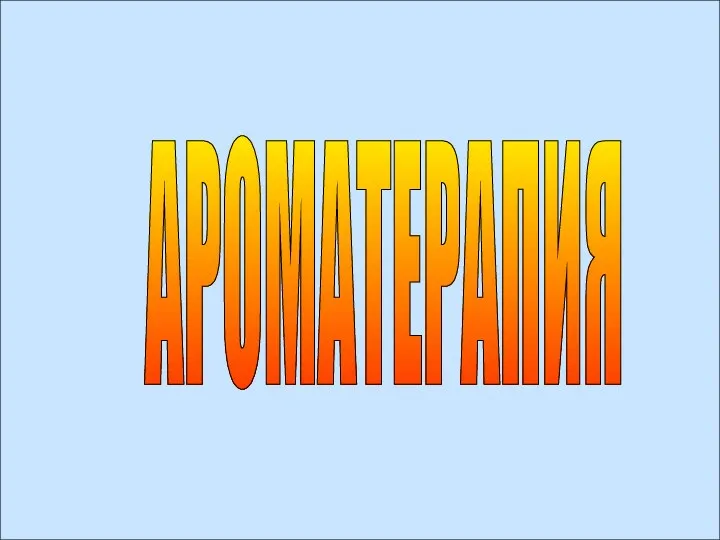 Здоровьесбережение. Ароматерапия.
Здоровьесбережение. Ароматерапия.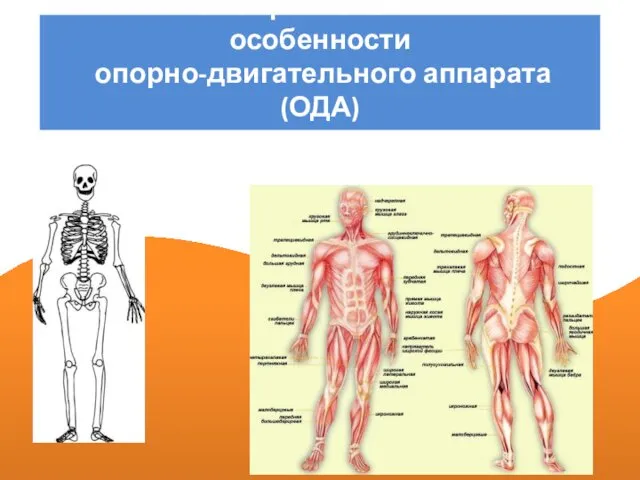 Анатомо-физиологические особенности опорно-двигательного аппарата (ОДА) у подростков
Анатомо-физиологические особенности опорно-двигательного аппарата (ОДА) у подростков Первая помощь при угрожающих жизни состояниях
Первая помощь при угрожающих жизни состояниях Назначение и состав операционной системы
Назначение и состав операционной системы Презентация (1) (3)
Презентация (1) (3) Игра Кто умнее семиклассника? (для 7 и 11 классов)
Игра Кто умнее семиклассника? (для 7 и 11 классов) Теплоизоляционные и акустические материалы. Лекция 17
Теплоизоляционные и акустические материалы. Лекция 17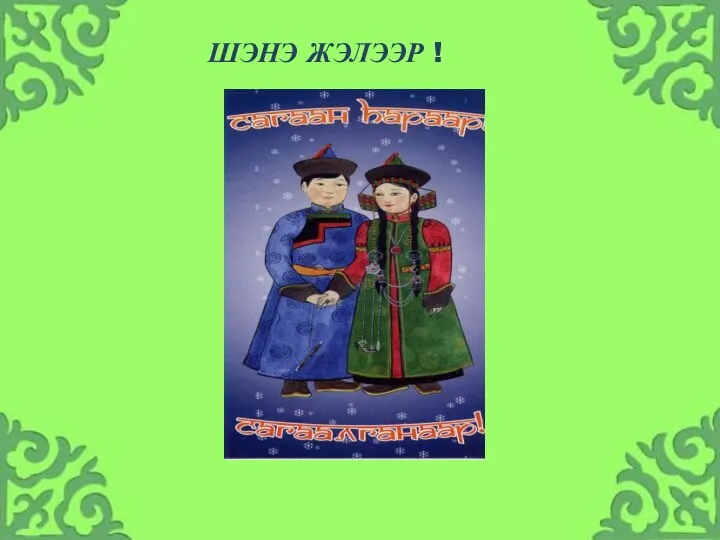 Презентация Бурятский национальный костюм
Презентация Бурятский национальный костюм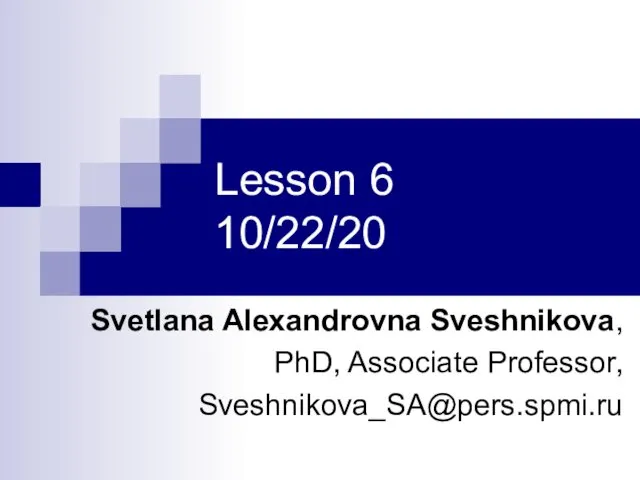 Present Simple Present Continuous
Present Simple Present Continuous Кафе Цезарь
Кафе Цезарь Размещение участковых железнодорожных станций на сети
Размещение участковых железнодорожных станций на сети Занимательный материал. Ребусы.
Занимательный материал. Ребусы. Halloween flashcards fun
Halloween flashcards fun Механические колебания и волны
Механические колебания и волны Блог для людей. Как сделать блог популярным, а себя известным
Блог для людей. Как сделать блог популярным, а себя известным Теория автоматов и формальных языков. Лекция 4
Теория автоматов и формальных языков. Лекция 4 Сухие строительные смеси
Сухие строительные смеси Система мероприятий по повышению уровня компетентности педагогов в области инклюзивного образования
Система мероприятий по повышению уровня компетентности педагогов в области инклюзивного образования Цитата. 8 класс
Цитата. 8 класс Исследовательская работа на тему:Сколько весит здоровье ученика
Исследовательская работа на тему:Сколько весит здоровье ученика Презентация к стихотворению Мы играли в паповоз.
Презентация к стихотворению Мы играли в паповоз. Инструкция по эксплуатации 3D принтера Anet A8
Инструкция по эксплуатации 3D принтера Anet A8 Система отношений власти и бизнеса. (Лекция 2)
Система отношений власти и бизнеса. (Лекция 2) Умники и умницы. Игра
Умники и умницы. Игра Познавательные модели биологии
Познавательные модели биологии Морской государственный университет имени адмирала Г.И. Невельского
Морской государственный университет имени адмирала Г.И. Невельского